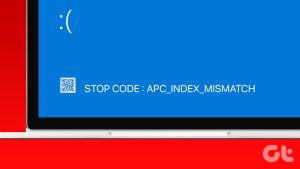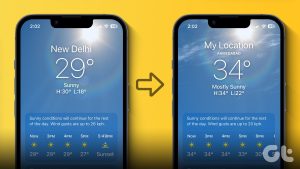오늘 아침 삼성 갤럭시 S23 울트라를 사용하여 스크린샷을 찍으려고 했습니다. 하지만 화면을 찍는 대신 ‘보안 정책으로 인해 스크린샷을 찍을 수 없습니다’라는 메시지가 나타났습니다. 여러분도 이런 경험을 했다면, 오류의 원인이 무엇인지 궁금할 것입니다.
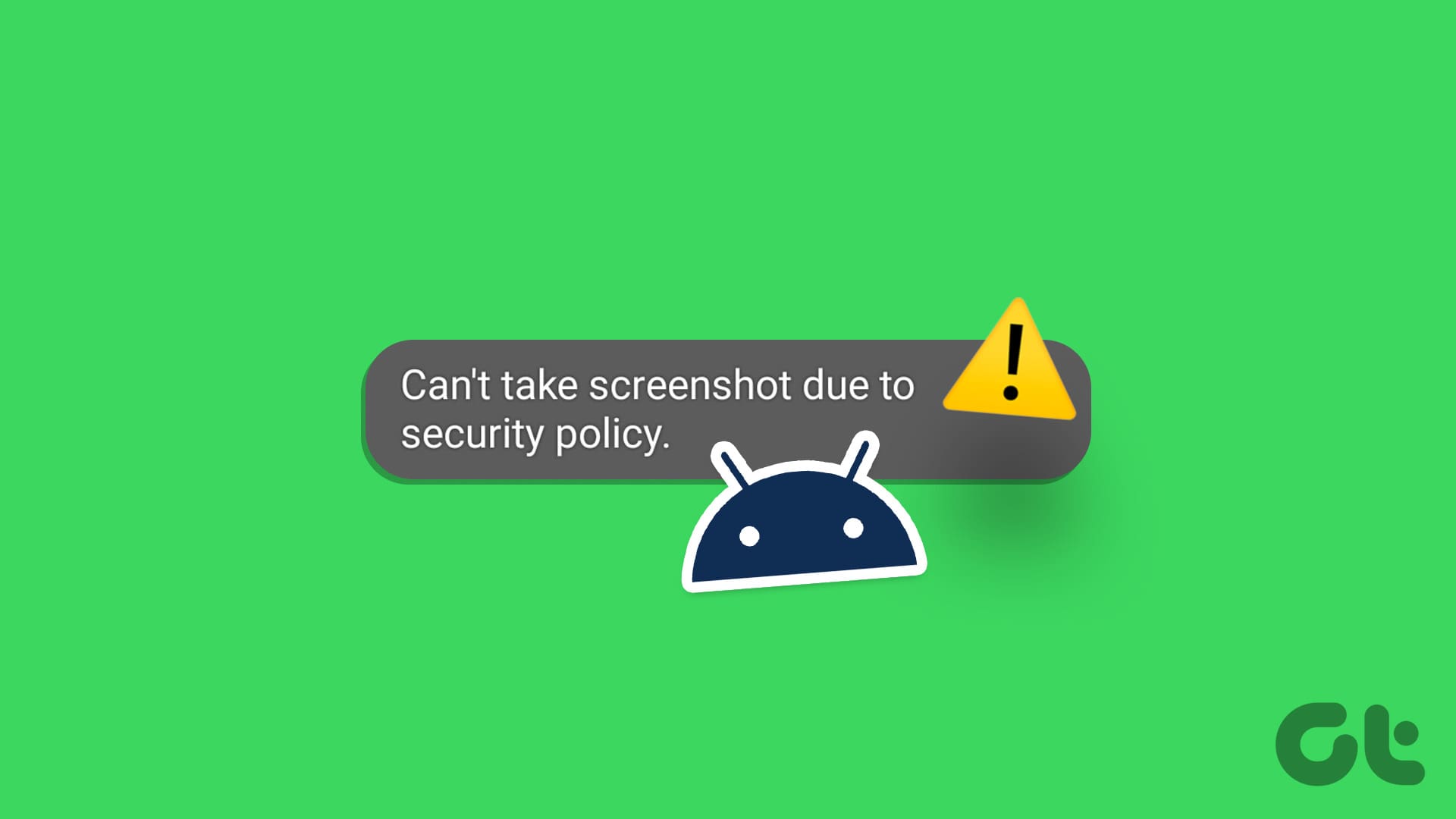
글쎄요, 안드로이드의 특정 화면은 캡처할 수 없습니다. 여기에는 일부 뱅킹 앱, 콘텐츠 스트리밍 앱 등이 포함됩니다. 뱅킹 앱의 경우 스크린샷을 통해 개인 정보가 유출될 위험이 있습니다. 그리고 Netflix와 같은 스트리밍 앱의 경우 불법 복제가 큰 위협입니다. 따라서 이러한 앱은 스크린샷을 캡처하는 것을 허용하지 않습니다.
하지만 ‘앱 제한으로 인해 스크린샷을 찍을 수 없습니다’ 오류를 우회하는 데 사용할 수 있는 몇 가지 해결 방법이 있습니다.
1. Chrome 시크릿 모드에서 스크린샷 활성화
Android OS는 Chrome 브라우저에서 시크릿 모드에서 스크린샷을 찍는 것을 방지합니다. 따라서 스크린샷을 찍으려고 하면 ‘스크린샷을 찍을 수 없음, 페이지에 개인 정보가 포함되어 있음’ 오류가 표시됩니다. 하지만 걱정하지 마세요. 다음 단계를 따르면 문제를 우회하고 시크릿 모드에서 스크린샷을 활성화할 수 있습니다.
1 단계: 휴대전화에서 Chrome을 엽니다. 다음을 입력하세요. 크롬://플래그 주소창에 입력하고 Enter 키를 누르세요.
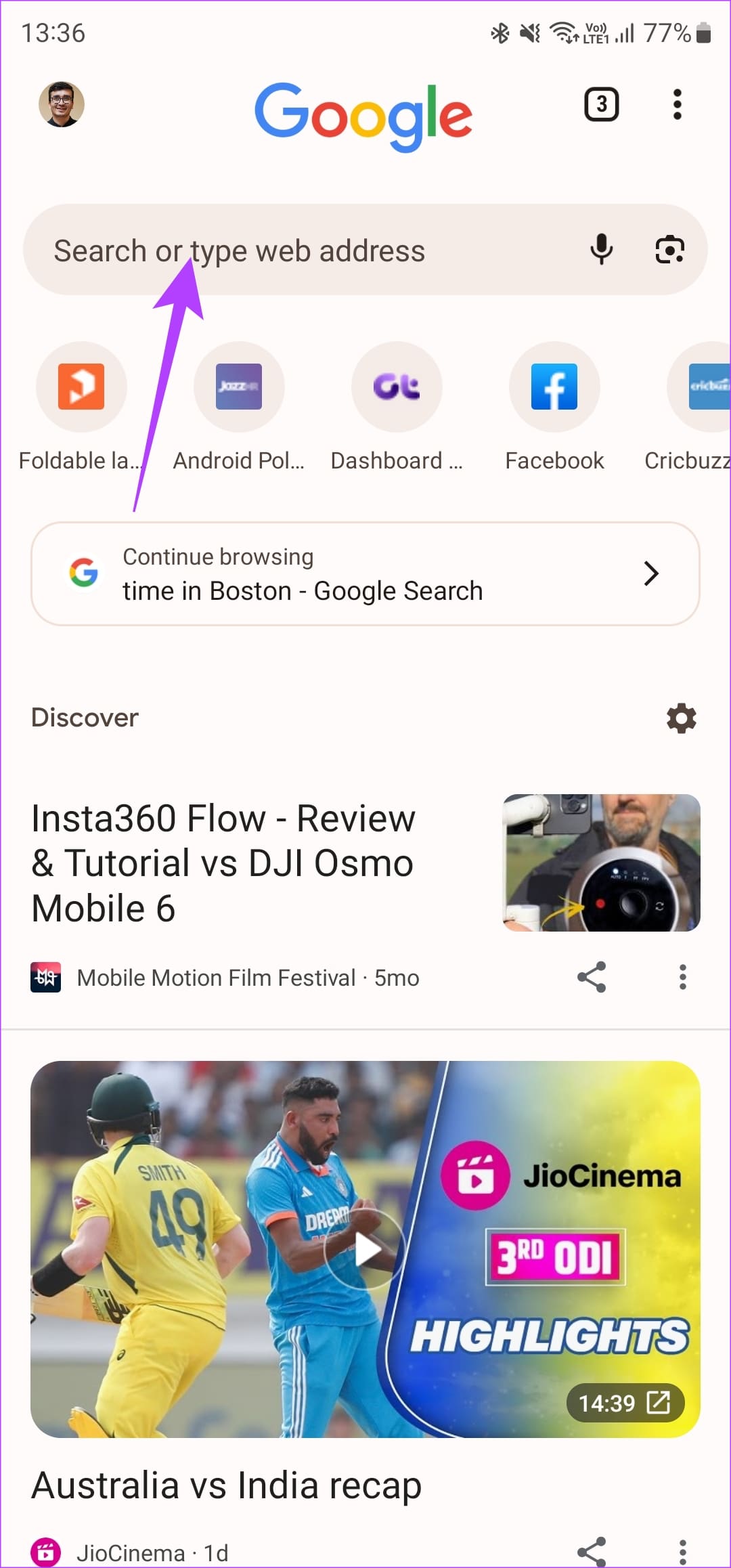
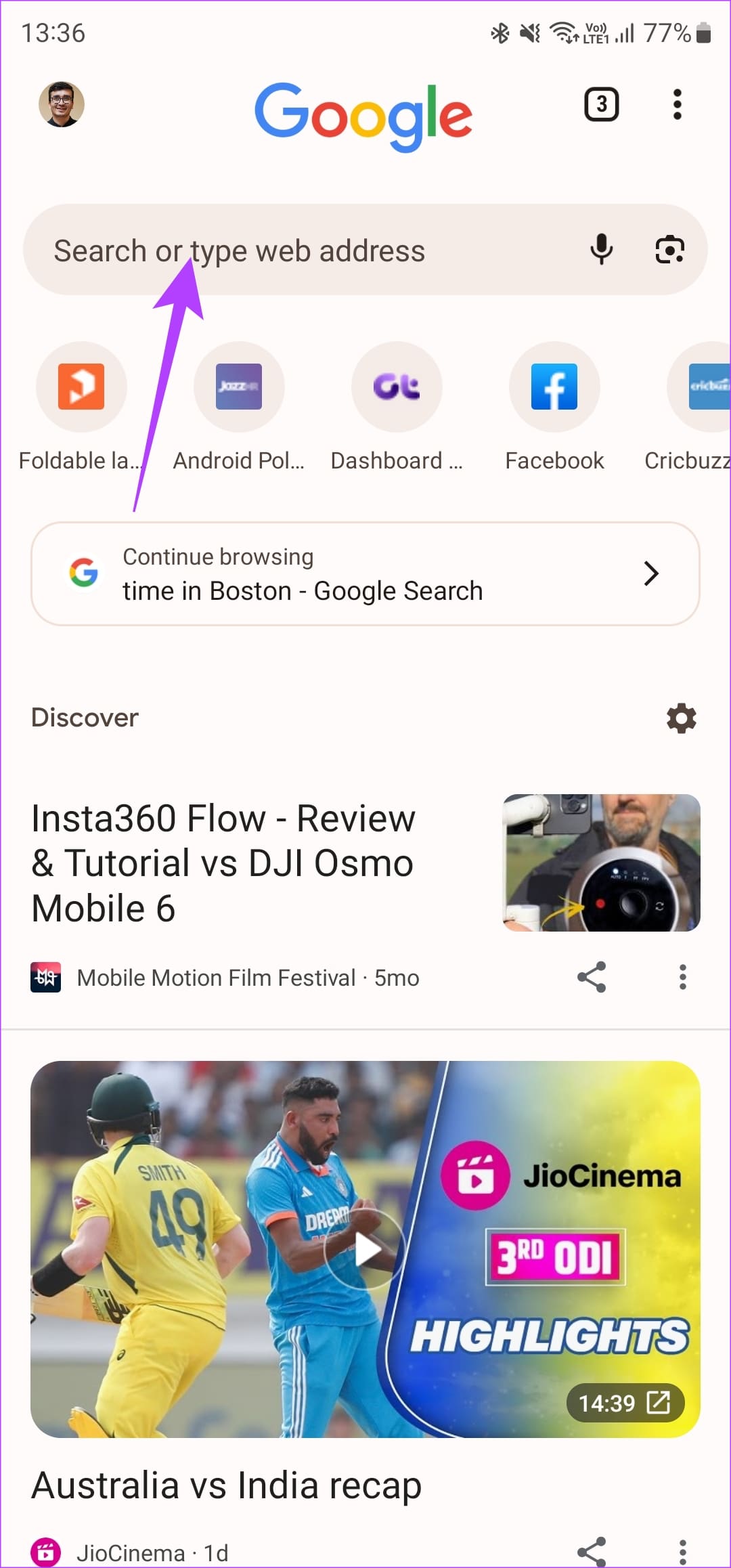
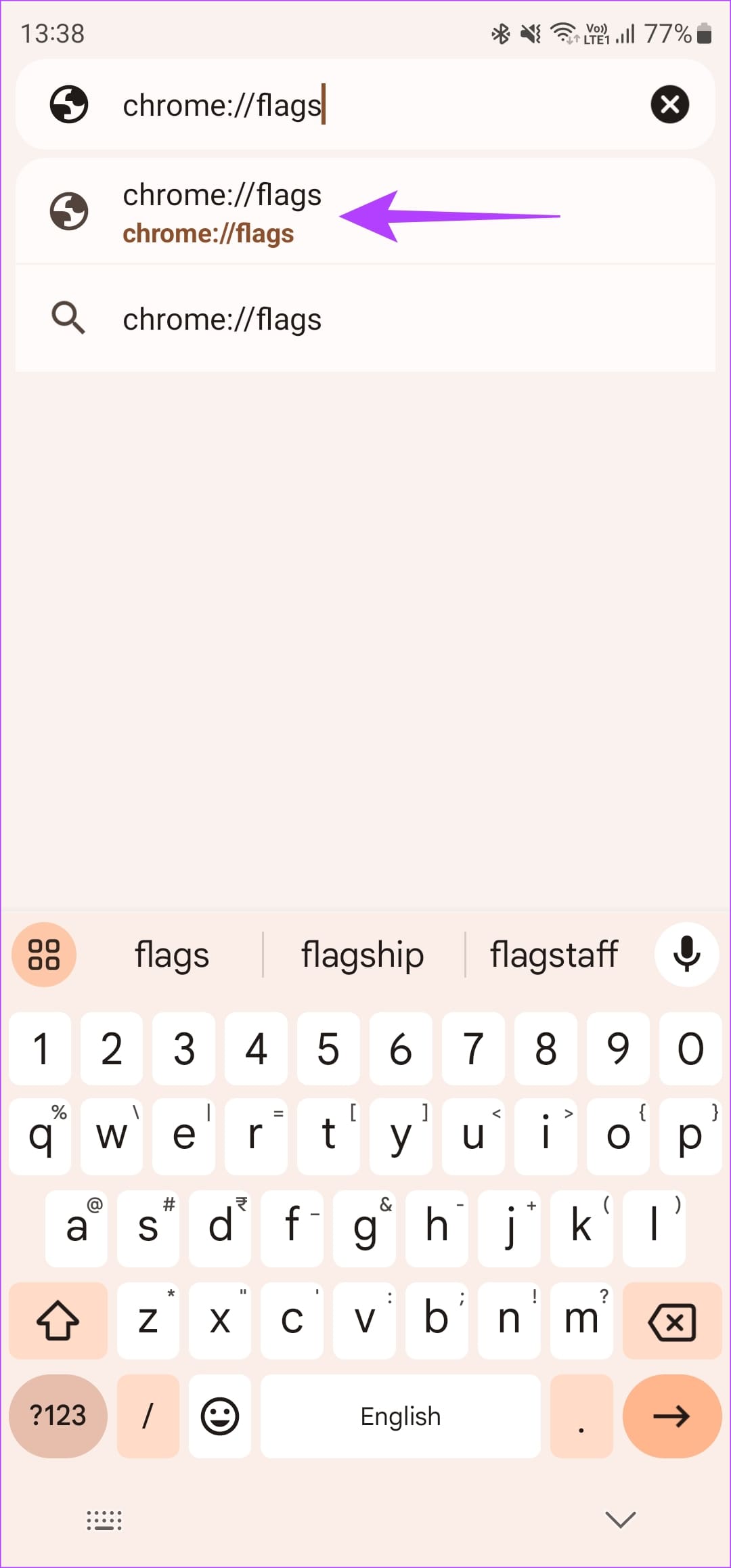
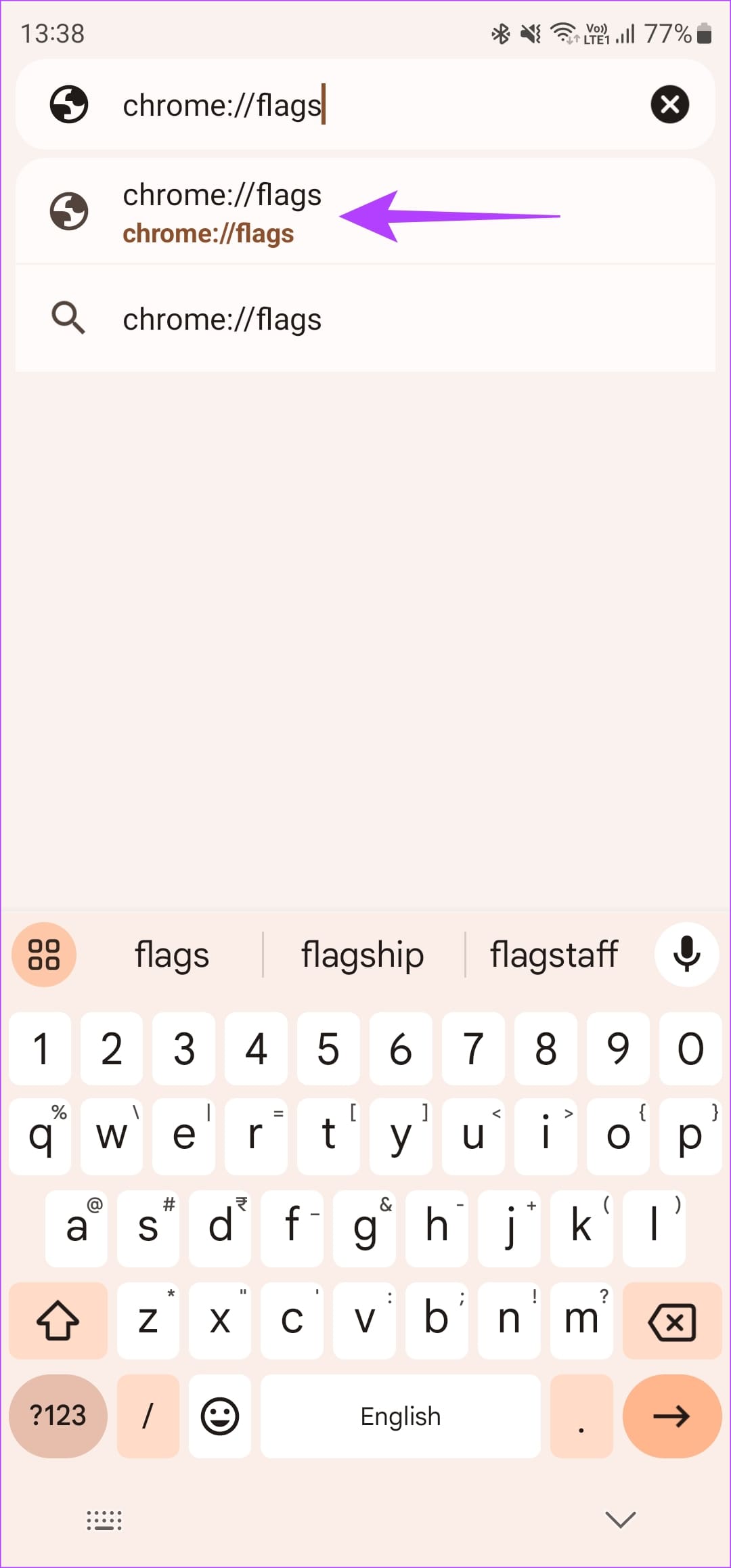
2 단계: 찾다 스크린샷 검색 창을 사용합니다. 시크릿 모드 스크린샷 결과에서 기본값이라고 적힌 드롭다운 메뉴를 선택합니다. 활성화됨을 탭합니다.
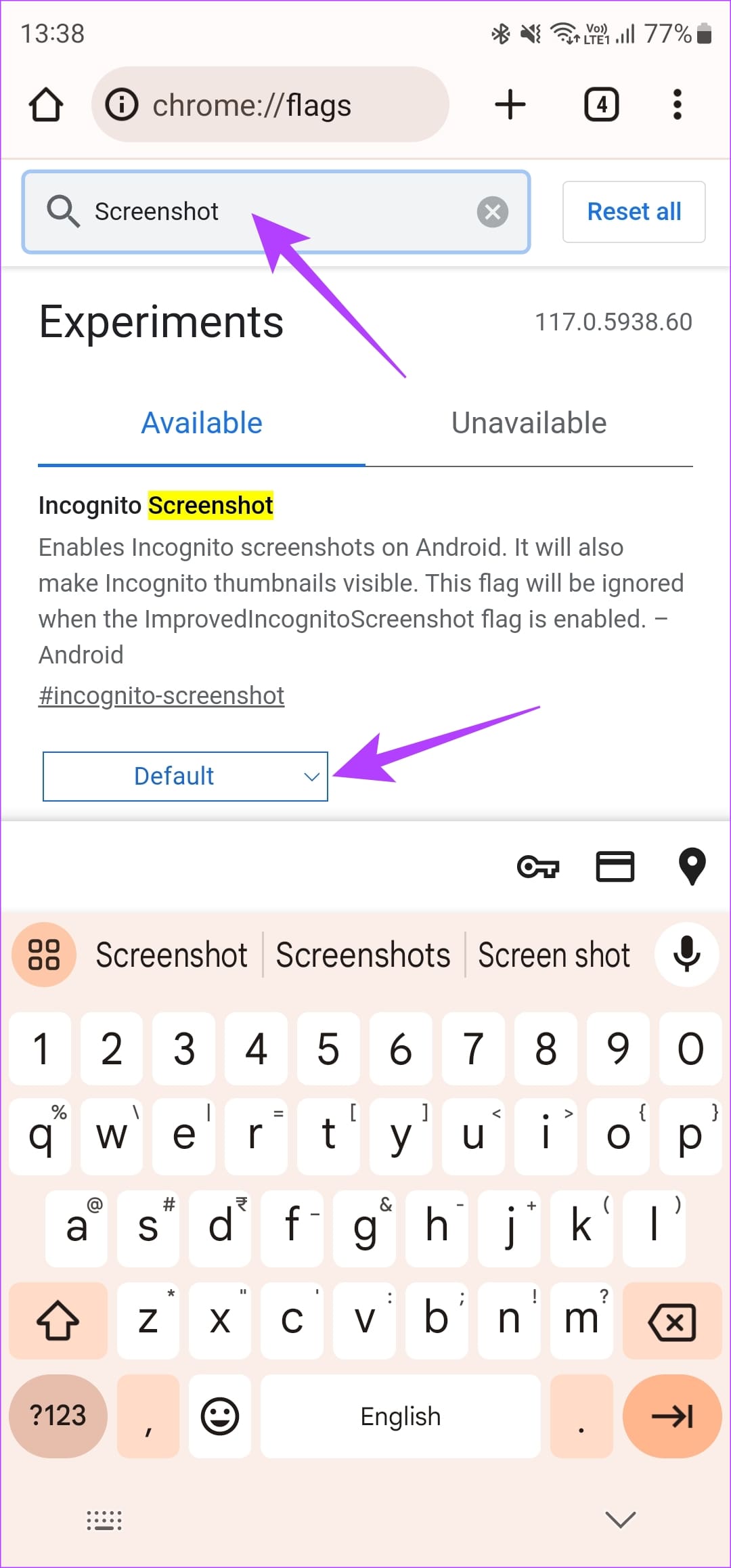
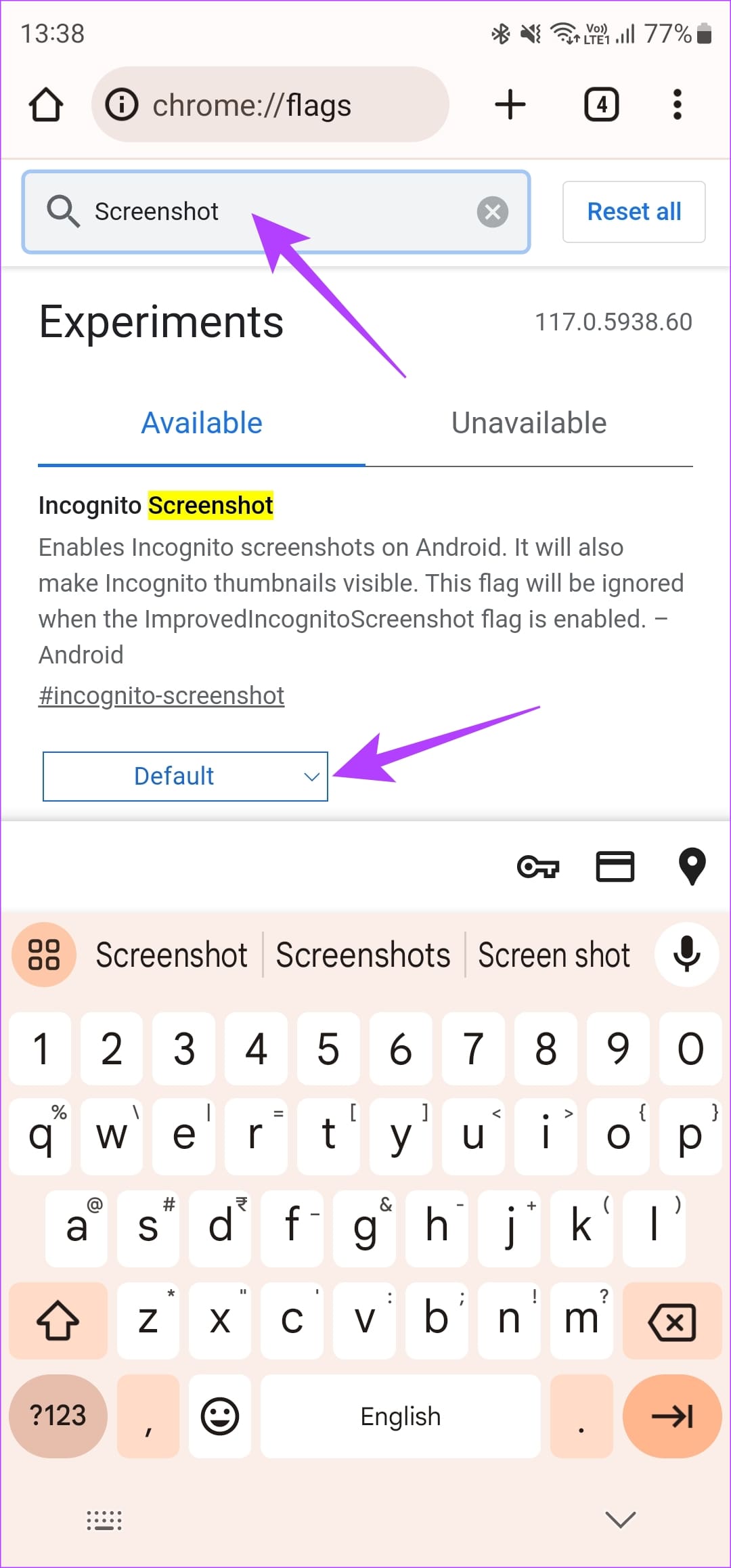
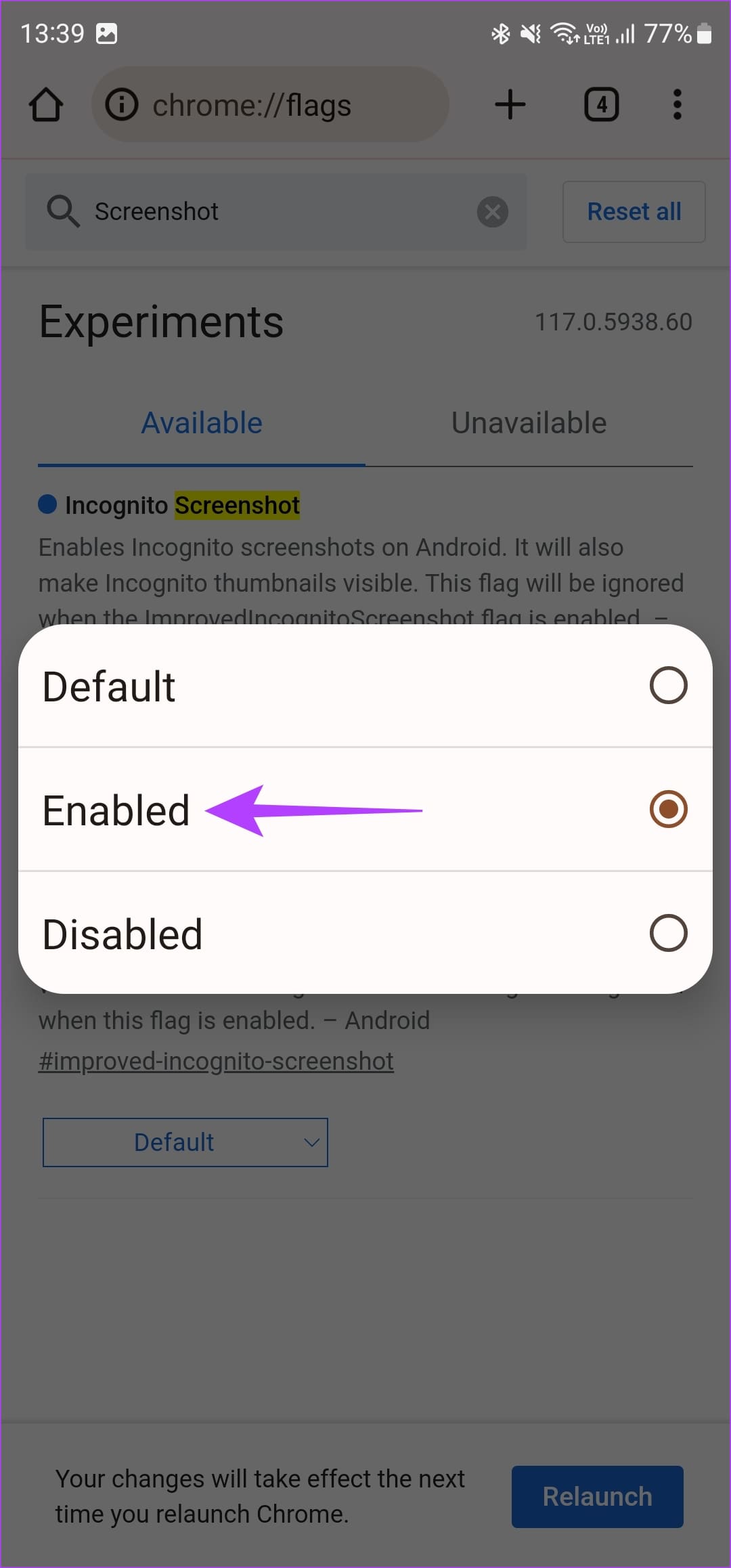
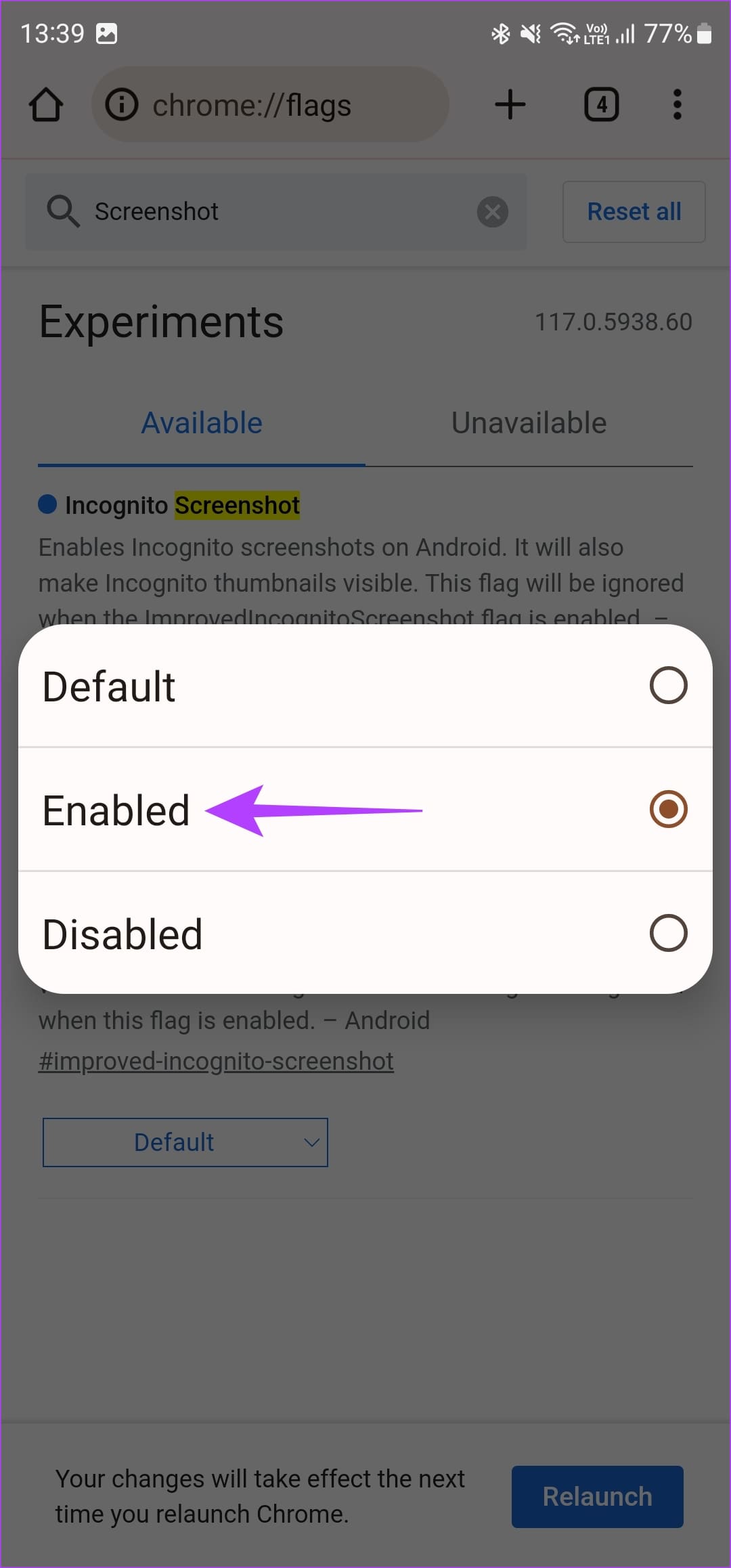
3단계: 그런 다음 Relaunch 버튼을 누릅니다. 그러면 Chrome이 다시 시작되고 선택한 설정이 변경됩니다.
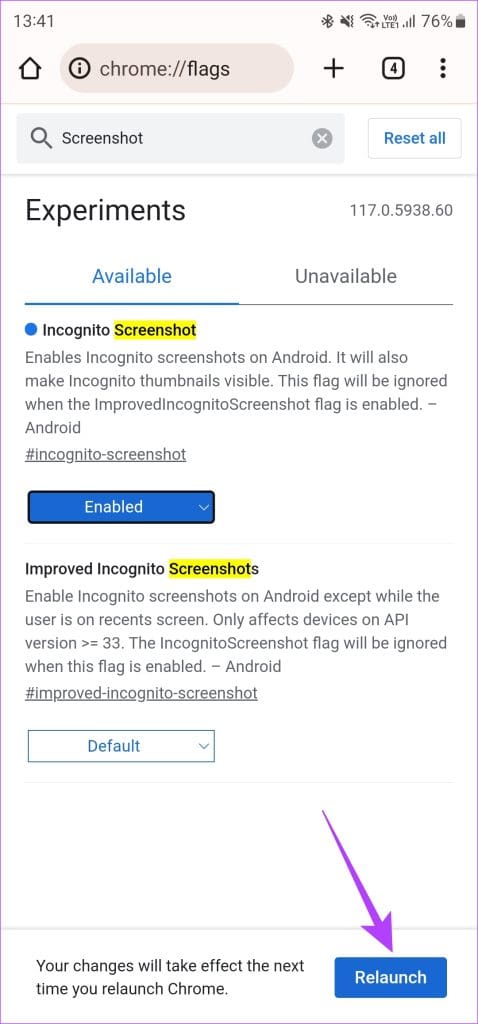
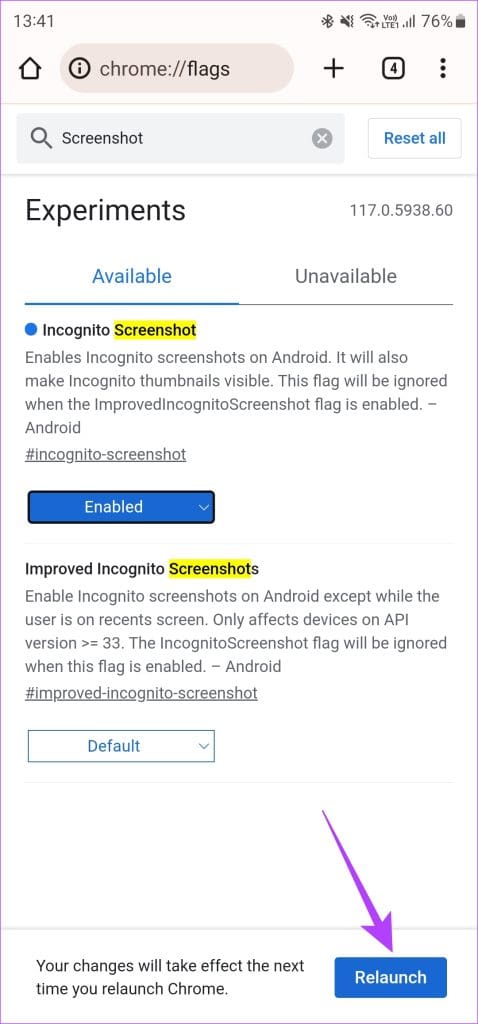
이제 Google Chrome을 사용할 때 시크릿 모드에서 스크린샷을 캡처할 수 있습니다.
2. 장치 관리자 제거
학교나 회사에서 Android 기기를 발급한 경우 스크린샷을 방지하는 정책이 시행되었을 수 있습니다. 휴대폰에 회사 계정을 추가했거나 회사 앱이 관리자로 설정된 경우에도 정책이 시행될 수 있습니다.
IT 부서에 문의하거나 휴대폰에서 관리자 권한이 있는 타사 앱을 제거해야 합니다. 방법은 다음과 같습니다.
1 단계: 설정 앱을 열고 ‘보안 및 개인정보 보호’ 섹션으로 이동합니다. 그런 다음 ‘다른 보안 설정’으로 이동합니다.


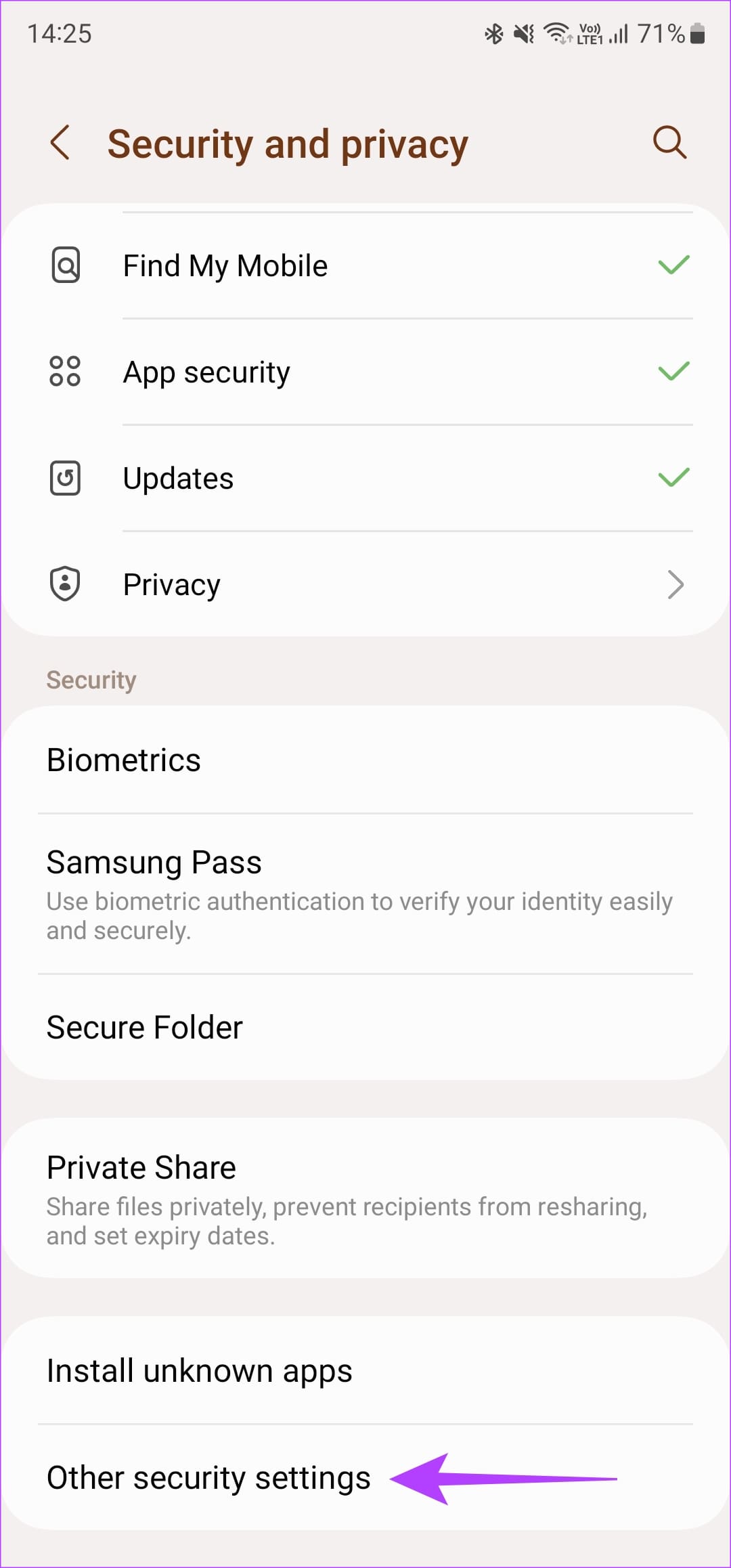
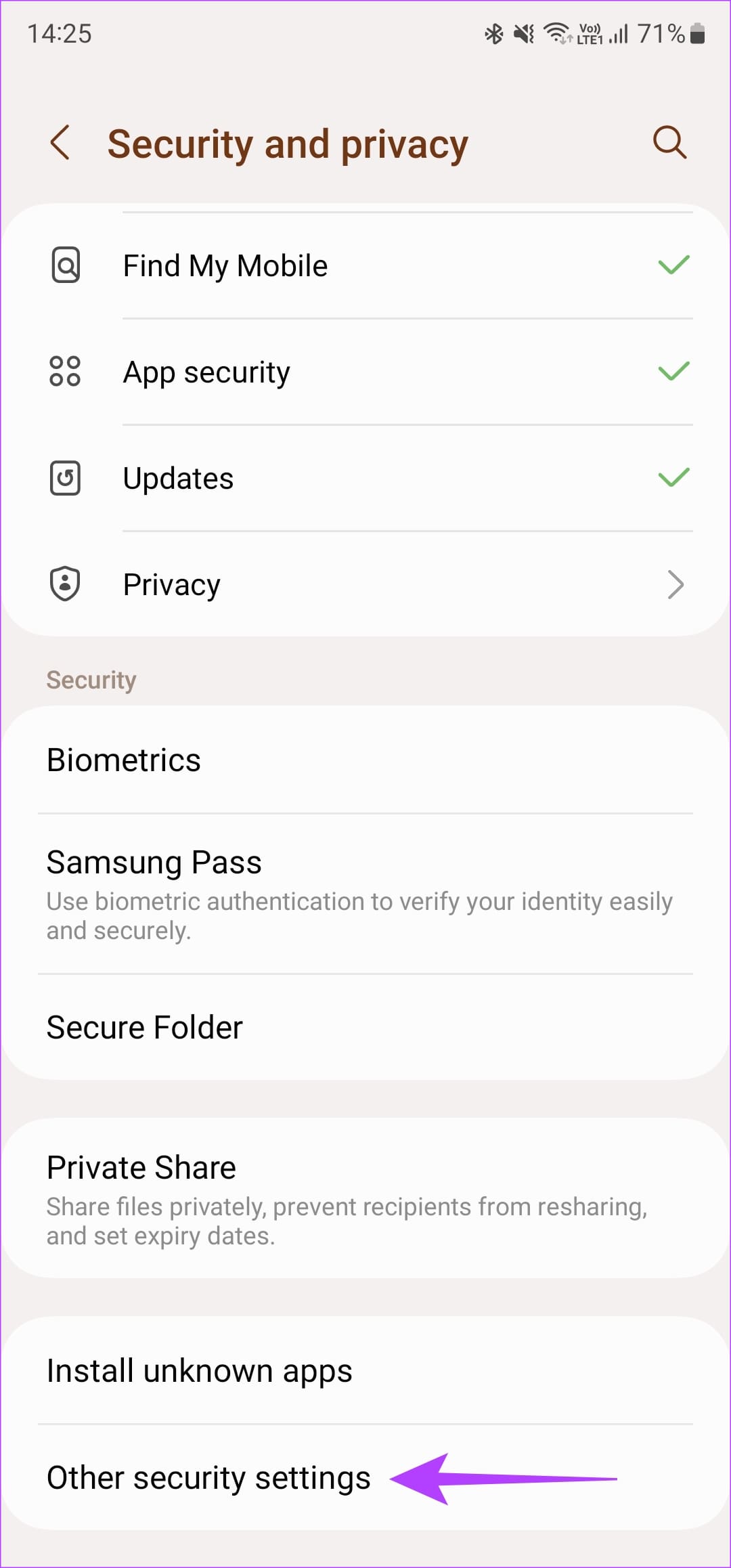
2 단계: ‘장치 관리자 앱’을 탭합니다. 여기서 인식하지 못하는 앱이 보이면 옆에 있는 토글을 끕니다.
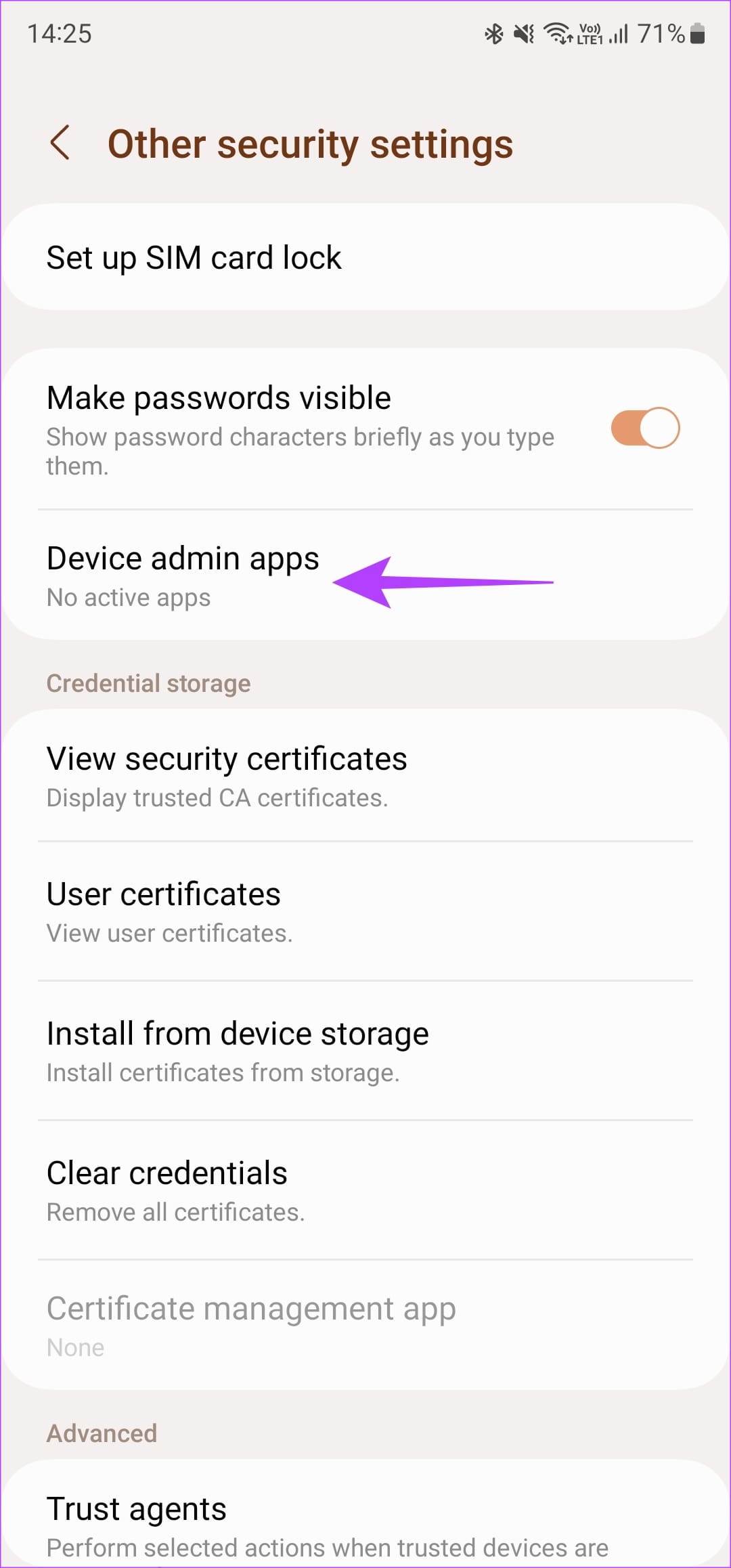
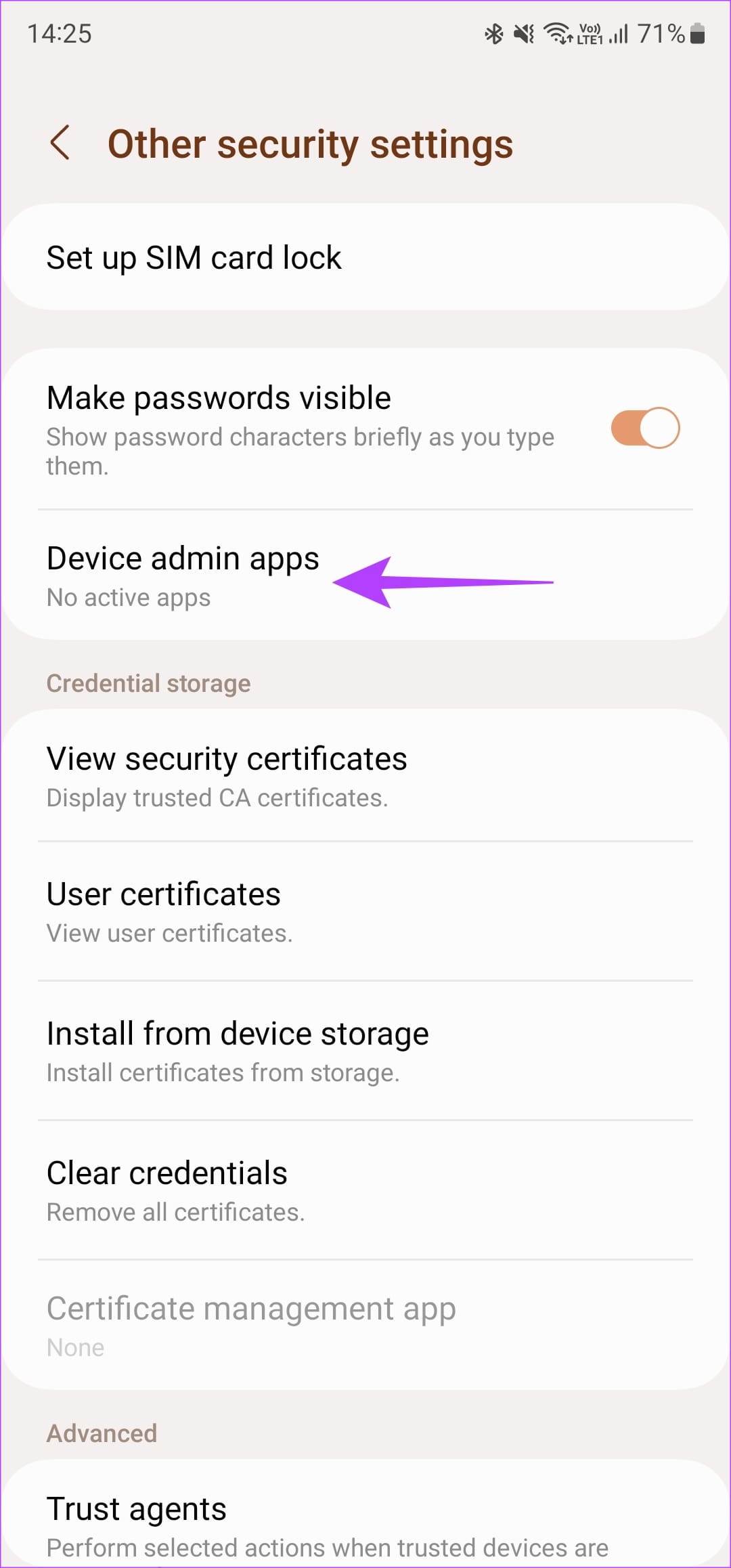
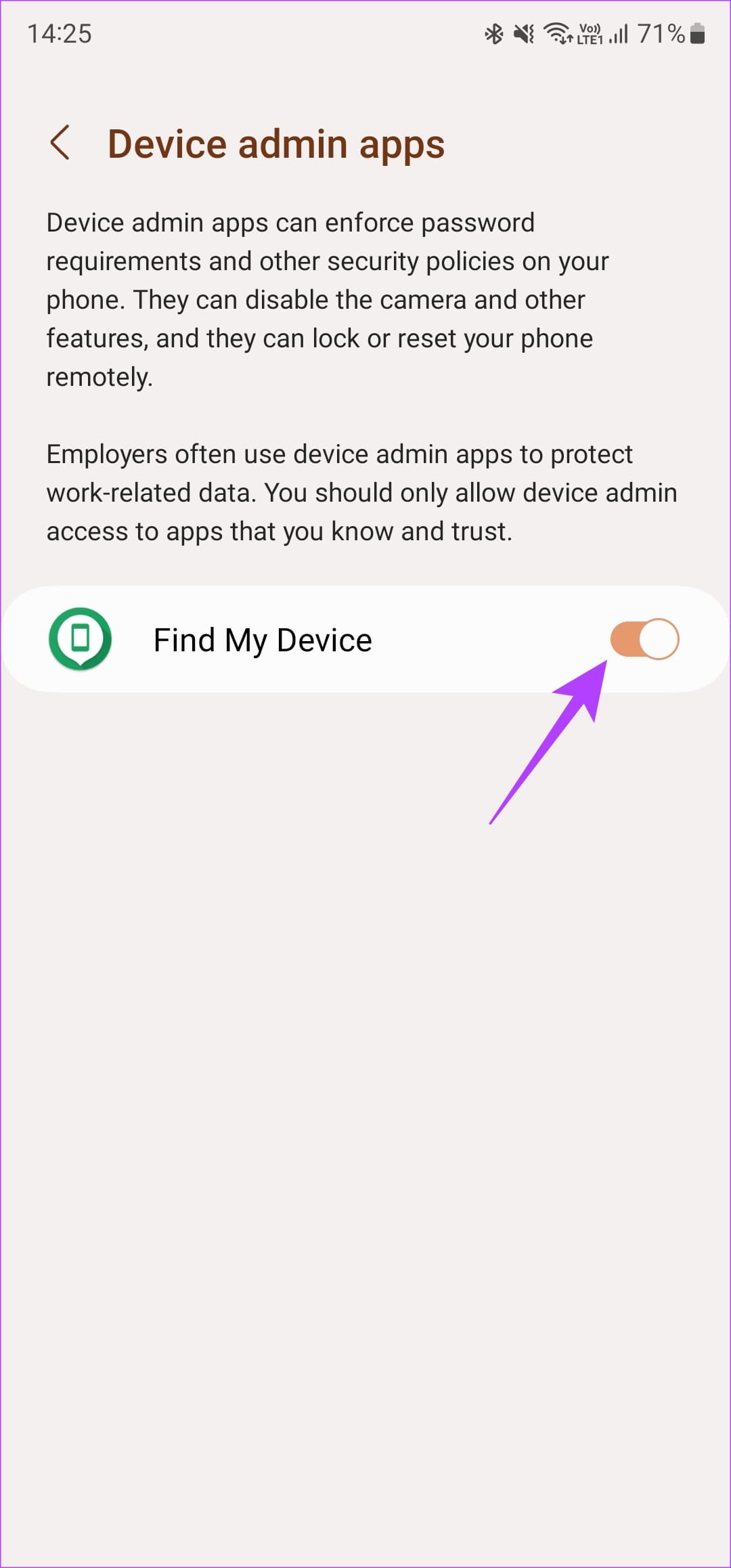
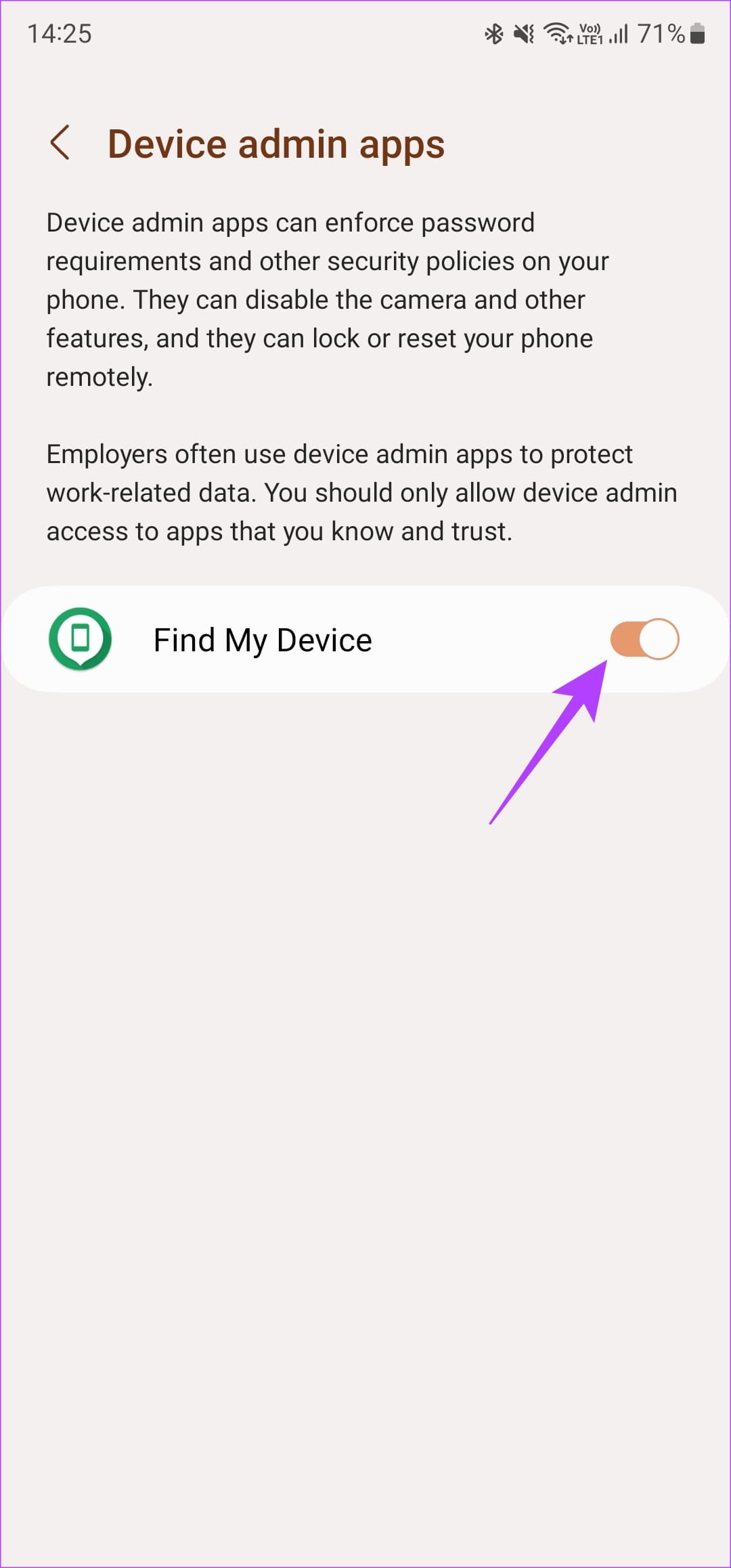
이제 스크린샷을 찍어보세요. 제대로 찍힐 겁니다.
3. 특정 앱 닫기
처음에 언급했듯이, 일부 앱은 개인정보 보호 이유로 스크린샷을 캡처할 수 없습니다. 때때로 이러한 앱이 백그라운드에서 실행되는 경우 다른 화면의 스크린샷도 캡처할 수 없을 수 있습니다. 따라서 최근 앱 메뉴에서 이러한 뱅킹 또는 스트리밍 앱을 종료한 다음 스크린샷을 캡처해 보세요.
4. 화면 녹화
일부 앱은 스크린샷을 찍을 수 없지만, 화면을 녹화하는 데는 그런 제한이 없을 수 있습니다. 따라서 휴대전화의 화면 레코더를 사용하여 화면을 캡처해 보세요. 그런 다음 원하는 페이지의 녹화에서 스크린샷을 찍을 수 있습니다.
5. 최근 앱 메뉴에서 스크린샷 찍기
이제 교활한 작은 요령을 알려드리겠습니다. 앱 내부에서 스크린샷을 찍을 수 없다면, 그냥 앱을 종료하세요. 그런 다음 최근 앱 트레이를 엽니다. 여기서 앱의 작은 미리보기를 볼 수 있습니다. 이 페이지의 스크린샷을 캡처하세요.
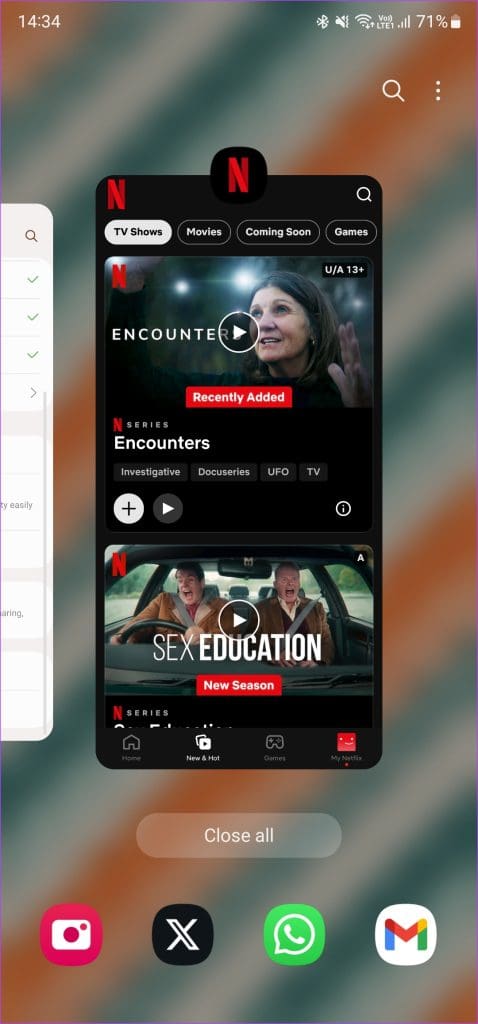
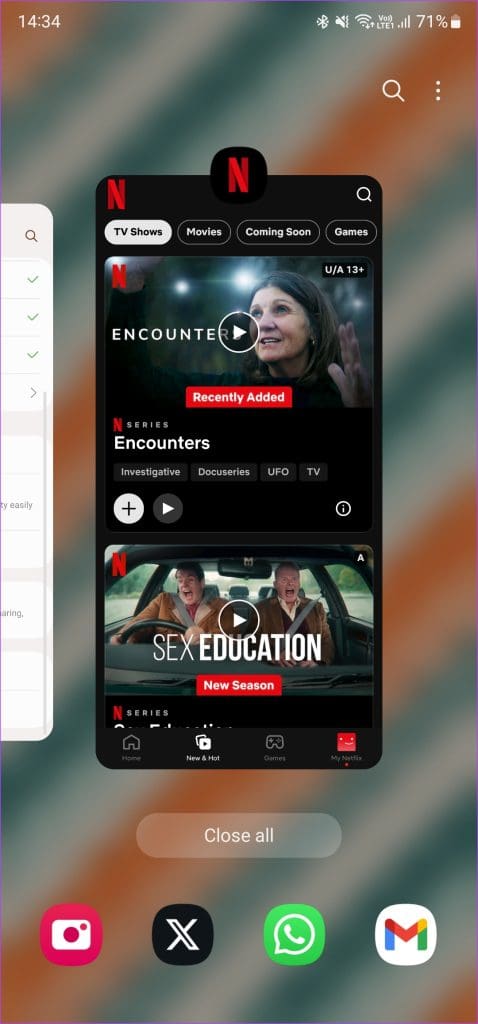
그런 다음 스크린샷을 잘라내어 앱의 일부만 선택할 수 있습니다. 특히, 이 트릭은 특정 앱에서만 작동합니다. 일부 앱은 최근 앱 메뉴에서도 민감한 정보가 표시되지 않도록 화면을 검은색으로 표시하는 경향이 있음을 확인했습니다.
6. 휴대전화 화면 사진 촬영
이제 이것은 절대 마지막 수단입니다. 보조 전화기가 있다면 마지막 옵션은 다른 전화기의 카메라를 사용하여 캡처하려는 화면의 사진을 찍는 것입니다. 스크린샷이나 화면 기록을 허용하지 않는 일부 앱에서는 이것이 남은 유일한 옵션입니다.
다른 휴대전화에서 사진을 클릭하면 타사 앱을 통해 사진을 자신에게 공유할 수도 있고, Google 포토에 업로드하여 모든 기기에서 동기화할 수도 있습니다.
오류 없는 스크린샷
친구들과 공유하고 싶은 흥미로운 것을 보았다고 상상해보세요. 스크린샷을 찍기 위해 키 조합을 눌렀지만, ‘보안 정책으로 인해 스크린샷을 찍을 수 없습니다’라는 오류만 보입니다. 정말 큰 실망입니다. 하지만 걱정하지 마세요. 위에 언급된 단계를 따르면 해결책을 찾을 수 있습니다.
도움이 되었나요?